除了 Spotify 和 Apple Music 之外,亚马逊音乐也是吸引众多音乐迷的最大流媒体服务之一。 配备涵盖所有类别音乐的音乐库。 它可以成为音乐爱好者根据个人品味发现任何类型音乐的宫殿。
如果您也是亚马逊音乐爱好者并且想要利用亚马逊音乐的所有功能,那么您来对地方了。 今天,这篇文章将向您展示所有提示或技巧,以帮助您更多地了解 Amazon Music 并更方便地使用它。
提示 1:亚马逊音乐订阅
Amazon Music 向用户提供 4 种订阅,每种订阅在访问音乐资源时都会为订阅者提供略有不同的功能。 他们是:
-
• 亚马逊音乐免费
-
• 亚马逊音乐Prime
-
• 亚马逊音乐无限
-
• 亚马逊音乐高清
此处提供了完整的对比图表,以帮助您区分亚马逊音乐推出的这 4 个计划:
亚马逊音乐免费
亚马逊音乐Prime
亚马逊音乐无限
亚马逊音乐高清
需要订阅
×
√
√
√
可用歌曲数量
选择播放列表和数千个电台
2万首歌曲
90万首歌曲
90万首歌曲
无广告
×
√
√
√
音乐流媒体质量
仅标清
仅标清
标清、高清、超高清和空间音频
高清、超高清和一些 3D 工作室声音
可离线播放
×
√
√
√
支持的设备
一次 1 台设备
一次 1 台设备
个人计划:一次 1 台设备
家庭计划:一次最多 6 台设备
一次 1 台设备
请注意:
对于 Amazon Music Free,即使您订阅了其付费套餐,也无法下载 Amazon Music 进行离线播放。 如果您想免费下载亚马逊音乐,您可以尝试使用功能强大且可靠的亚马逊音乐下载器,例如 TuneFab 亚马逊音乐转换器, 至 将 Amazon 转换为本地 MP3 无需订阅,然后将 MP3 下载传输到您喜欢的任何兼容设备。
提示 2:Amazon Music 支持的平台
目前,亚马逊音乐提供桌面软件、网络播放器和移动应用程序,使用户能够在许多主流平台和设备上访问流媒体服务,包括:
-
• 台式机:Windows、Mac、Web 浏览器
-
• 手机:安卓、iPhone
-
• 平板电脑:iPad、Kindle Fire(预装)、Android。
-
• 电视:Fire TV(预装)、Android TV/Google TV、Roku
-
• 回声设备
技巧 3:发现音乐内容
无论您使用的是网页播放器、桌面软件还是移动版亚马逊音乐应用程序,登录帐户后,您都可以登陆“HOME”屏幕,在这里您可以发现所有类型的音乐内容。 借助先进的算法,亚马逊音乐会根据您的收听习惯推荐最热门、最流行的歌曲。 此外,只需在右上角的搜索栏中输入音乐类别的关键字或专辑、单曲或艺术家姓名的标题,您就会在几秒钟内导航到相应的结果。
在亚马逊音乐移动应用程序上,只需点击三点图标并选择“添加到我的音乐”或“添加到播放列表”选项即可保存歌曲,以便稍后在发现任何您喜欢的歌曲时进行流式传输。
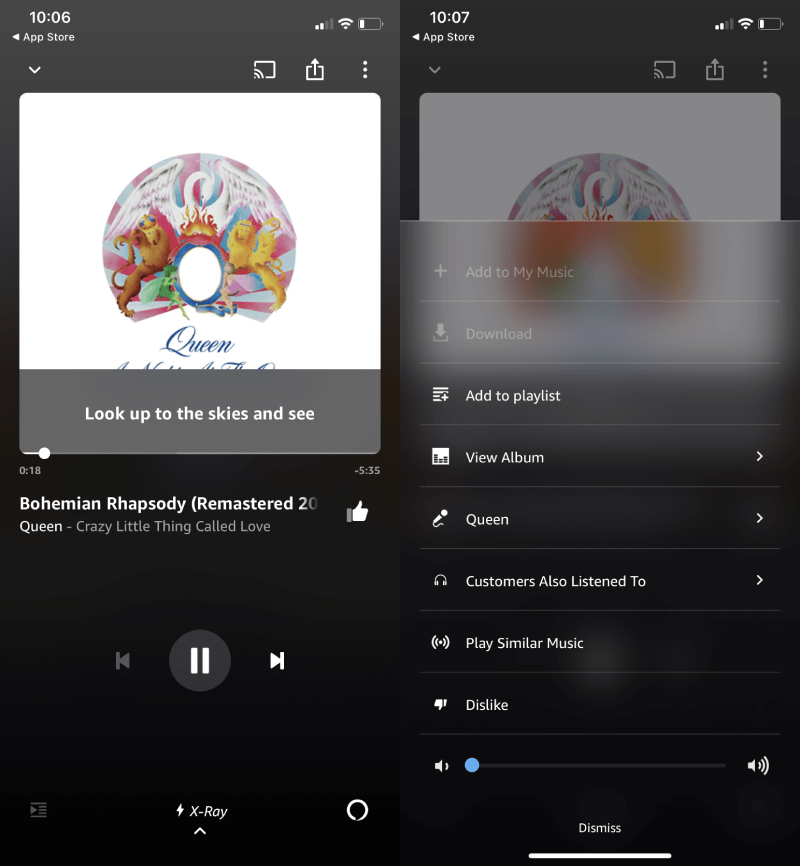
提示 4:下载 Amazon Music 进行离线播放
如果您是 Amazon Music Prime、Unlimited 或 HD 的订阅者,您将有权下载 Amazon Music 进行离线流媒体播放(这是订阅者的一项高级功能)。
亚马逊音乐对下载歌曲的数量没有限制。 因此,当您在亚马逊音乐应用程序中访问想要下载以供离线播放的音乐时,只需点击“更多选项”图标并提交“下载”,即可将歌曲下载到“库”以供离线播放。
请记住打开“库”中的“离线音乐”模式才能访问它们。
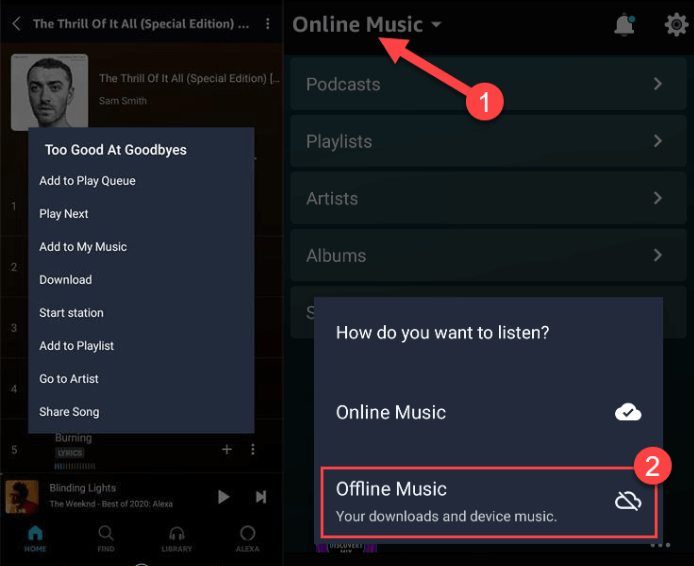
技巧 5:不受设备限制下载亚马逊音乐
对于亚马逊音乐付费用户,您可以使用离线功能下载亚马逊音乐。 但您只能收听亚马逊音乐应用程序中的下载内容。 如果您不仅想在 Amazon Music 应用程序上享受 Amazon Music 下载,还想在其他设备或播放器上享受 Amazon Music 下载,您可以使用第三方 Amazon Music 下载器。
TuneFab 亚马逊音乐转换器 加速性能 翻录任何亚马逊音乐 MP3、M4A、WAV 和 FLAC 格式,毫无麻烦。 无论您是 Amazon Music Free 用户,还是 Prime、Unlimited 或 HD 用户,您都可以使用它下载 Amazon Music 进行离线播放,不受设备限制。
💡 TuneFab Amazon Music Converter 的出色功能
-
• 所有亚马逊音乐用户均可离线下载任何歌曲和播客;
-
• 支持MP3、M4A、WAV、FLAC等主流格式;
-
• 批量处理亚马逊音乐下载的速度加快了 5 倍;
-
• 可定制音频参数,实现更好的音乐品质;
-
• 保留原始 ID3 元数据和 100% 无损质量。
TuneFab Amazon Music Converter 采用直观的界面设计,只需几个简单的步骤即可处理 Amazon Music 下载。 现在,我们来看看如何通过 TuneFab Amazon Music Converter 在计算机上离线下载 Amazon Music。
STEP 1。 实行 TuneFab 亚马逊音乐转换器 并提交“打开亚马逊网络播放器”图标即可进入内置的亚马逊网络播放器。
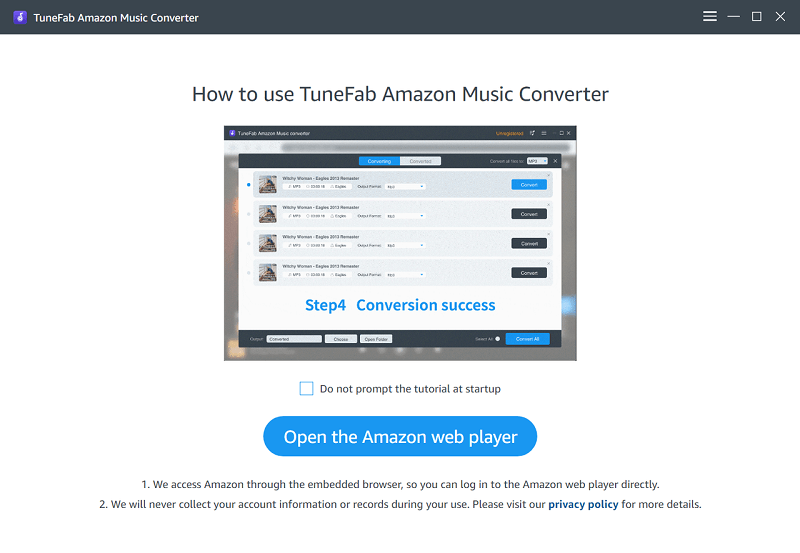
STEP 2。 当您在 TuneFab Amazon Music Converter 中导航到 Amazon Web 播放器时,请登录您的 Amazon Music 帐户,否则您将无法成功下载歌曲。
STEP 3。 当您登录后,直接打开亚马逊音乐播放列表并点击浮动的“+”图标,播放列表将直接转换。 此外,您还可以将单个内容拖动到“+”图标进行转换。 智能 TuneFab Amazon Music Converter 将避免添加同一首歌曲两次。

步骤 4。 您可以在右上角的“将所有文件转换为”下拉菜单中选择所有歌曲的输出格式。 或者您还可以在“菜单”>“首选项”>“高级”中更改其他参数,例如采样率和比特率。
步骤 5。 当所有设置完成后,直接点击“全部转换”cion即可开始离线下载所选的亚马逊音乐。 TuneFab Amazon Music Converter 将在短时间内完成该过程。 只需耐心等待它完成即可。

提示 6:使用语音控制 Echo 播放
当Amazon Music也支持Echo设备上的音乐播放时,这意味着用户可以通过语音命令控制音乐播放。 您可以使用以下一些有用的命令与 Alexa 交互,以通过 Echo 控制 Amazon Music 播放:
-
• “Alexa,播放[歌曲名称或艺术家姓名或专辑名称]。”
-
• “Alexa,播放[情感或流派或节日]音乐。”
-
• “Alexa,播放全新的音乐。”
-
• “Alexa,播放[电台名称]。”
-
• “Alexa,玩新的 [流派]。”
-
• “Alexa,播放一些音乐。” (您图书馆中的任何内容)
-
• “Alexa,播放播放列表。” (您的音乐库中的任何播放列表)
-
• “Alexa,播放当天的歌曲。”
-
• “Alexa,现在正在播放什么?”
-
• “Alexa,这首歌是谁唱的?”
-
• “Alexa,跳过这首歌。”
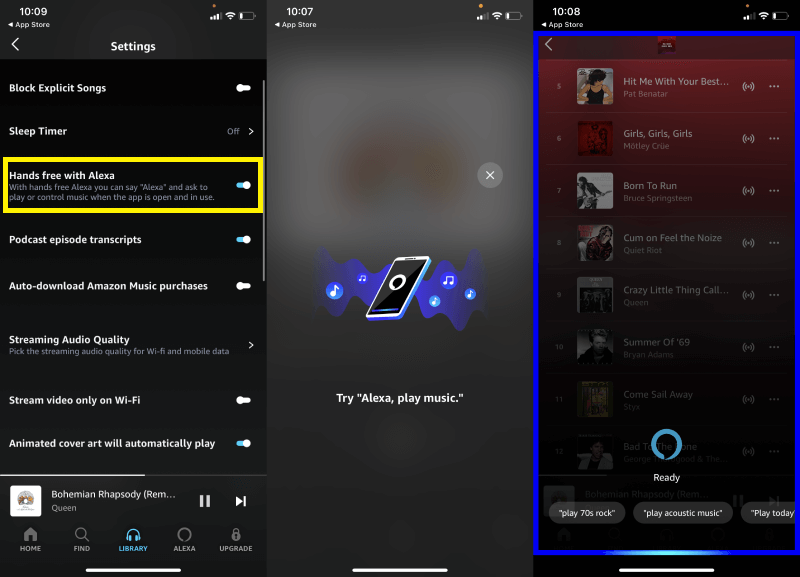
提示 7:在车内播放亚马逊音乐
如果您是驾驶员,亚马逊音乐提供了一项令人愉悦的功能,只需单击一下即可帮助您在车内享受音乐播放。 用户可以使用移动应用程序打开“汽车模式”来激活它。 用户可以在驾驶时轻松欣赏播放列表、广播电台和所有热门专辑。
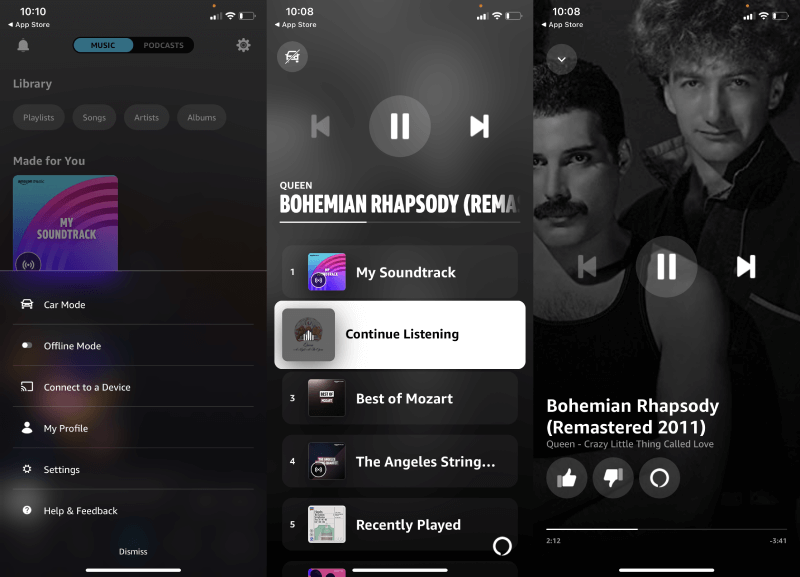
提示 8:管理您以前购买的音乐
对于您之前购买的音乐,用户可以将其添加到亚马逊音乐中以继续享受播放。 您只需导航至 Amazon Music 应用中的“设置”,启用“自动下载 Amazon Music 购买内容”(iOS)或“自动下载”(Android),然后购买的歌曲就会添加到 Amazon Music 中进行流式传输离线。
注意: 当您将购买的音乐同步到库后无法访问时,只需点击底部的“刷新我的音乐”即可。
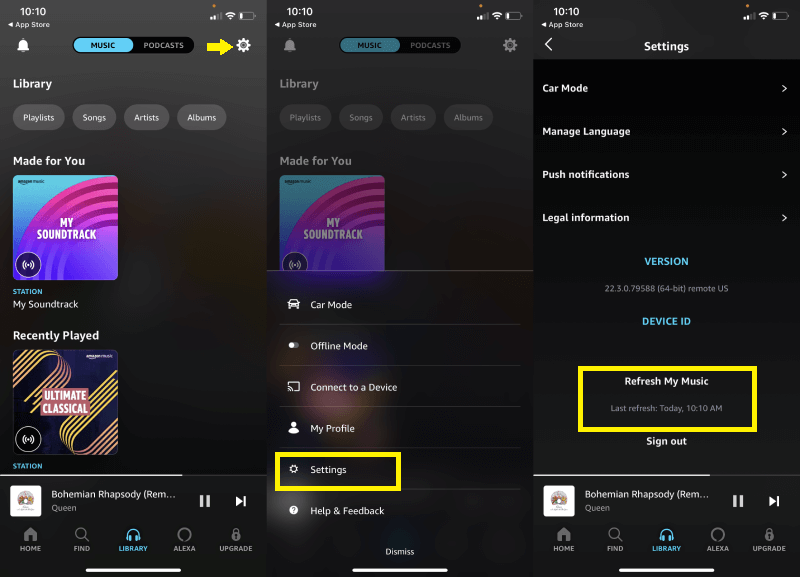
技巧 9:通过更改比特率来减少数据使用
尽管较低的比特率会导致流质量较低,但它也会使用较少的数据。 如果您的数据套餐有限,建议使用较低的比特率或将 Amazon Music 设置为自动调整比特率。 这将帮助您减少数据使用量并避免超额费用。
要通过更改 Amazon Music 的比特率来减少数据使用量,您可以按照以下步骤操作:
步骤1: 启动您的桌面 Amazon Music 应用程序,然后单击 “设置 > 播放 > 音频质量”。 在移动亚马逊音乐应用程序中,点击右上角的齿轮图标,然后选择“音乐设置 > 流媒体质量”。
步骤2: 之间进行选择 最棒的 和 普通 用于 Wi-Fi 流媒体和 最棒的, 普通及 日期节电器 用于移动流媒体。
您还可以选择将 Amazon Music 设置为根据您的蜂窝数据连接自动调整比特率。 为此,请选择“流质量”下的“自动”。
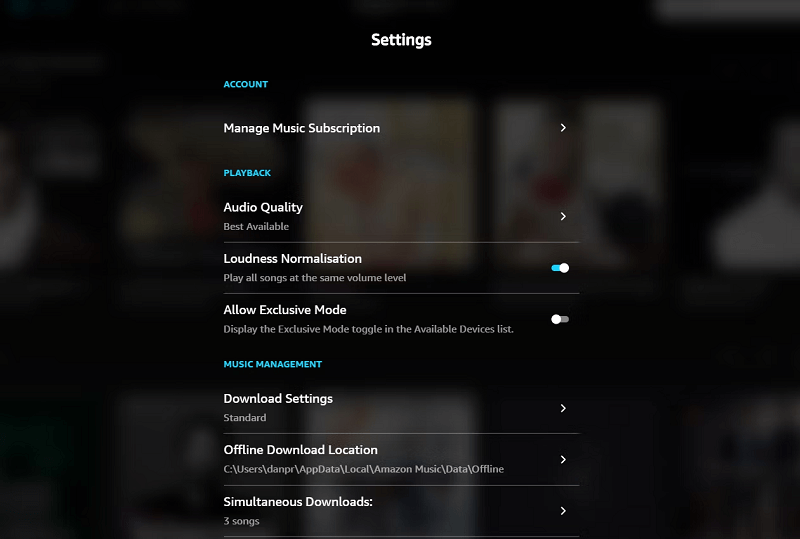
提示 10:通过链接共享音乐/播客/电台
只需单击一下或点击,亚马逊就会生成 URL,您可以使用这些 URL 来共享特定歌曲、专辑或播放列表的链接,这些歌曲、专辑或播放列表可以通过电子邮件、短信、社交媒体或其他消息应用程序共享链接。 要通过链接共享 Amazon Music、播客和电台,您可以按照以下步骤操作:
步骤1: 打开设备上的 Amazon Music 应用,然后找到您要共享的歌曲、播客或电台。
步骤2: 点击歌曲、播客或电台旁边的三个点。
步骤3: 点击“共享”,然后您将获得一个 URL。 只需将 URL 粘贴到您想要共享的位置即可。
秘诀11:听歌词的音乐
如果您喜欢听带歌词的亚马逊音乐,该服务可以提供帮助,因为它还为您提供同步歌词。 但请注意,并非所有歌曲都有可用的歌词。 如果您看到“歌词不可用”消息,则意味着艺术家尚未提供该歌曲的歌词。
要听带歌词的音乐,您只需播放您喜欢的歌曲,点击屏幕右下角的“歌词”按钮,歌词就会出现在单独的窗口中。
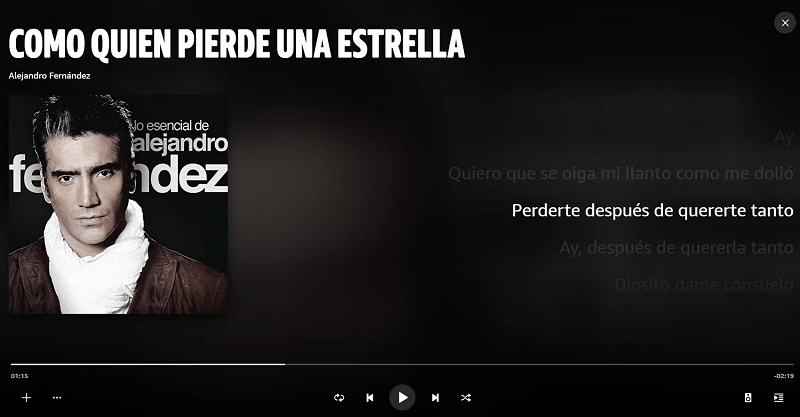
总结
在了解了这些使用亚马逊音乐的有用提示和技巧后,您一定会找到更好的方式来享受该平台提供的音乐流媒体服务。 如果您认为本博客有帮助,也请分享给您的朋友! 再次感谢您的大力支持!
















